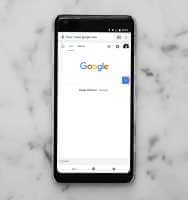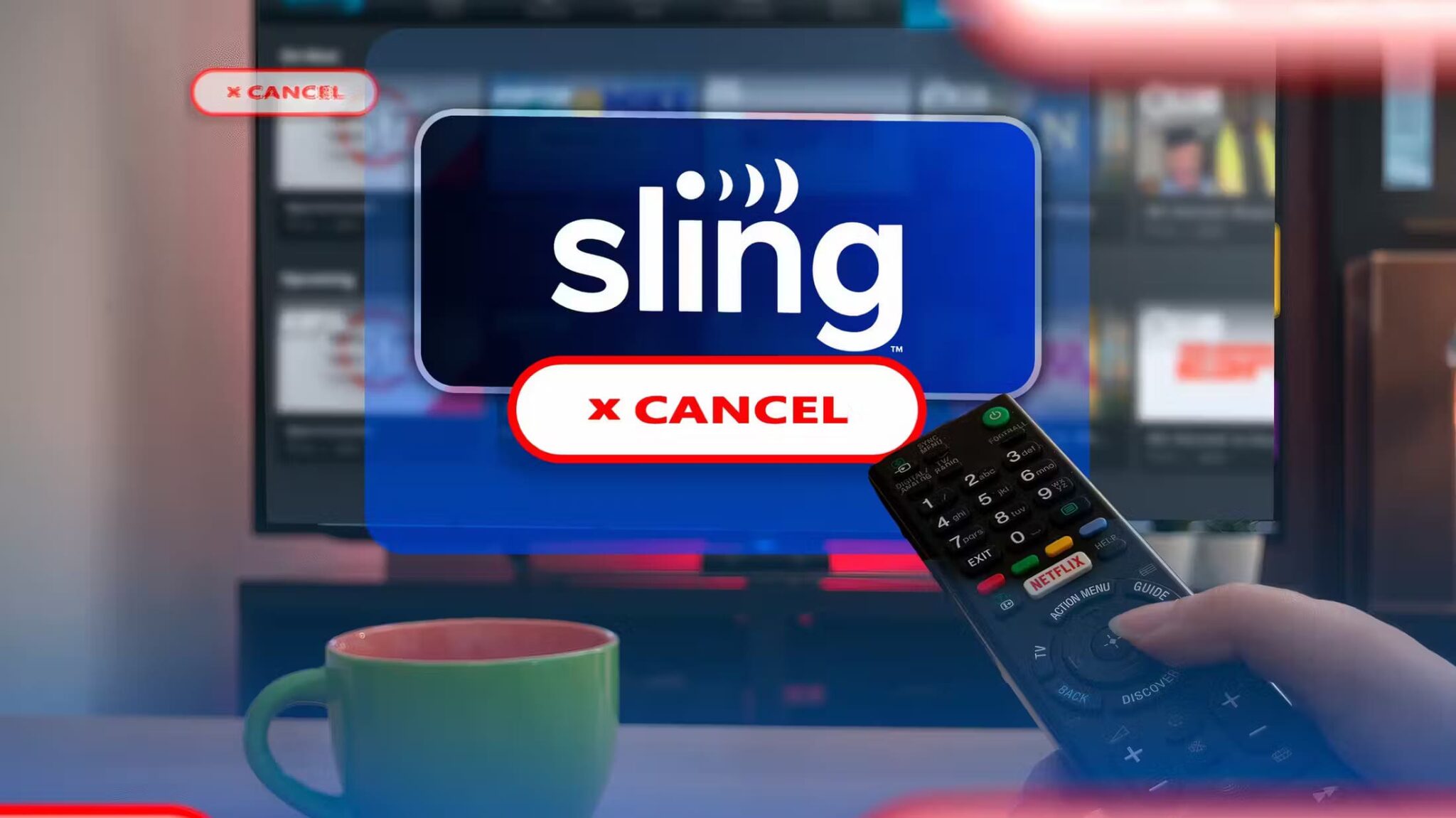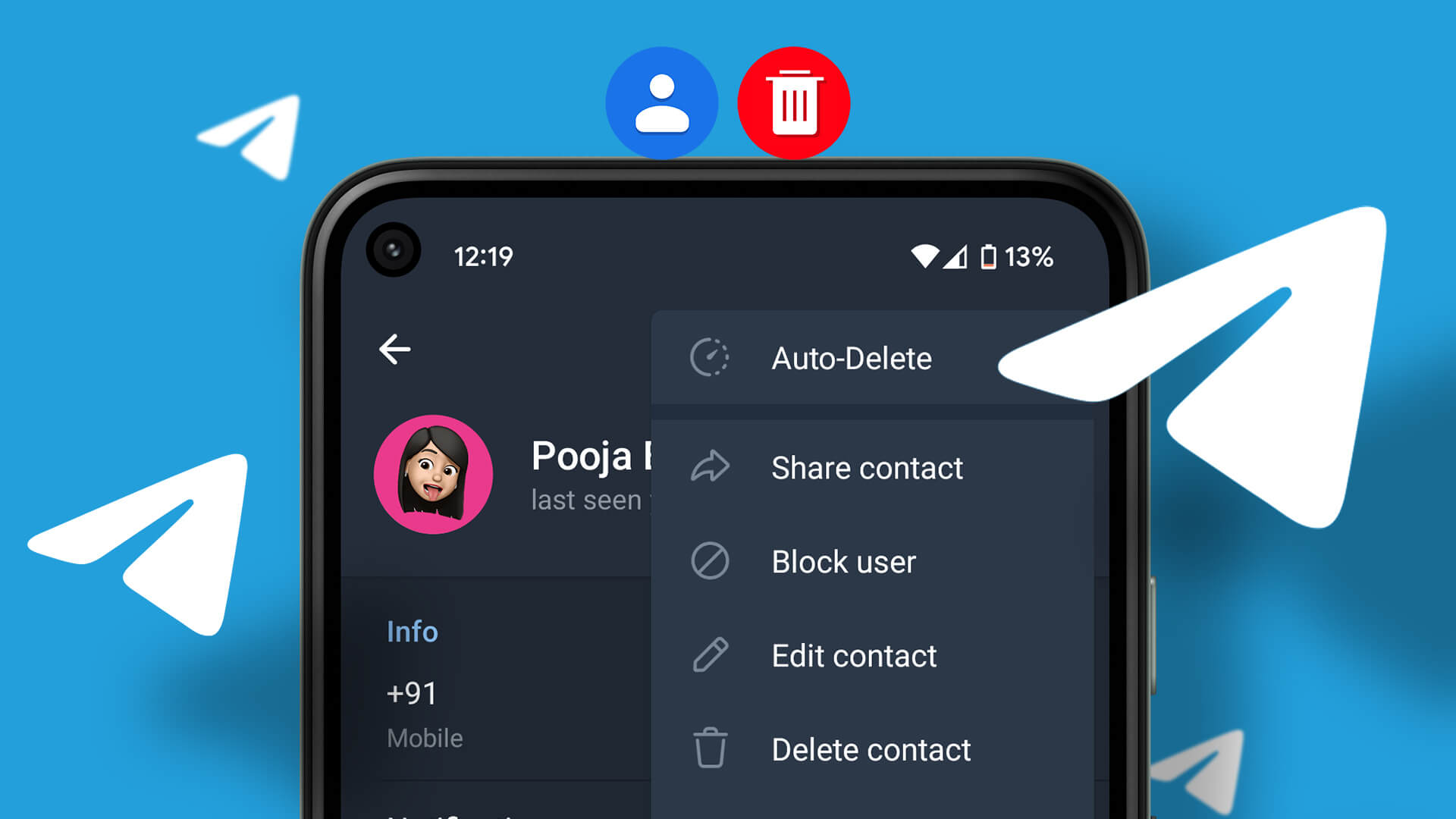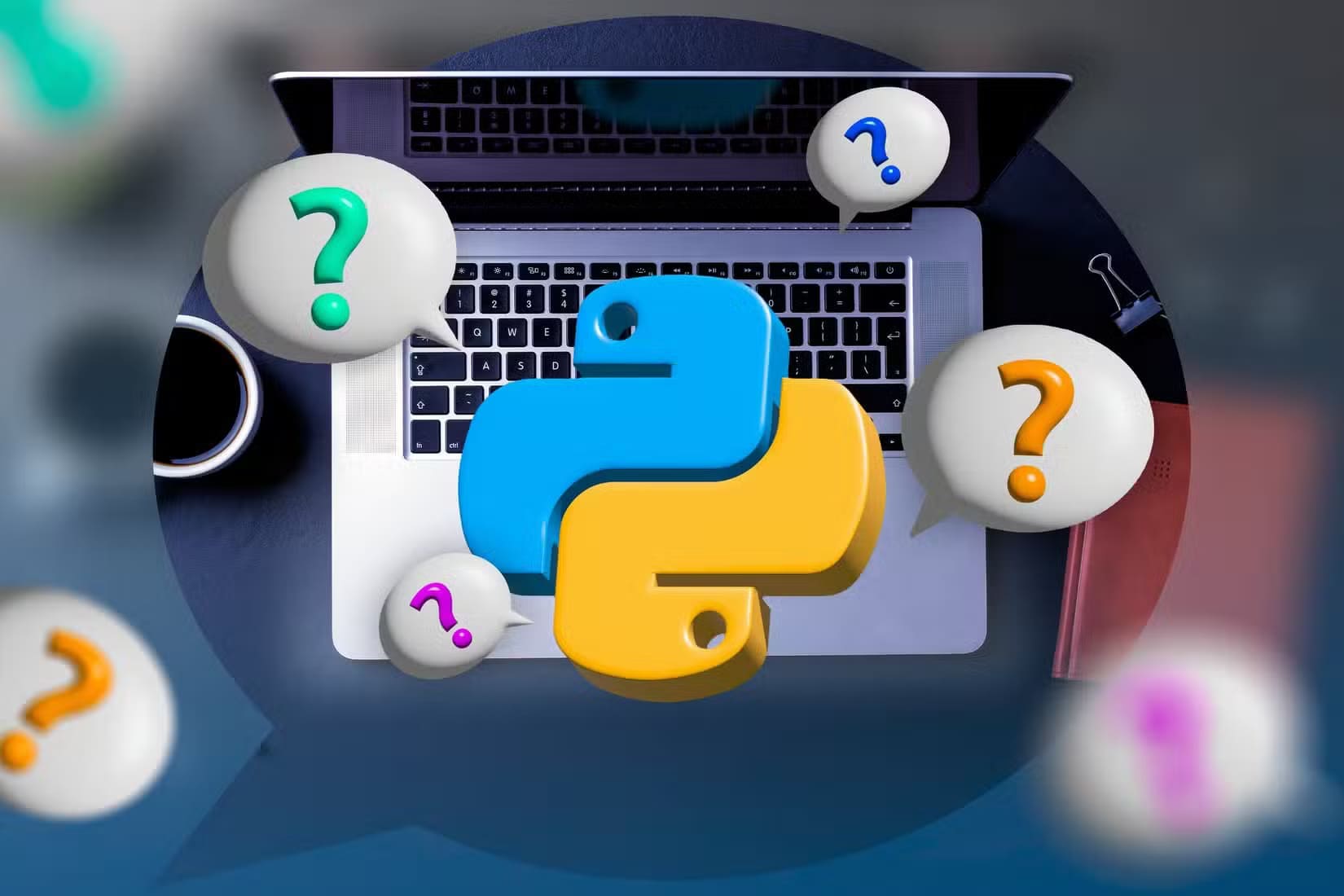At modtage upassende tekstbeskeder i løbet af dagen kan hæmme din produktivitet. Du kan altid aktivere Forstyr ikke (DND) på telefonen Du kan dog gå glip af beskeder, advarsler og opkald. I stedet kan du bruge nedenstående tricks til at blokere tekstbeskeder fra ukendte numre på iPhone og Android.
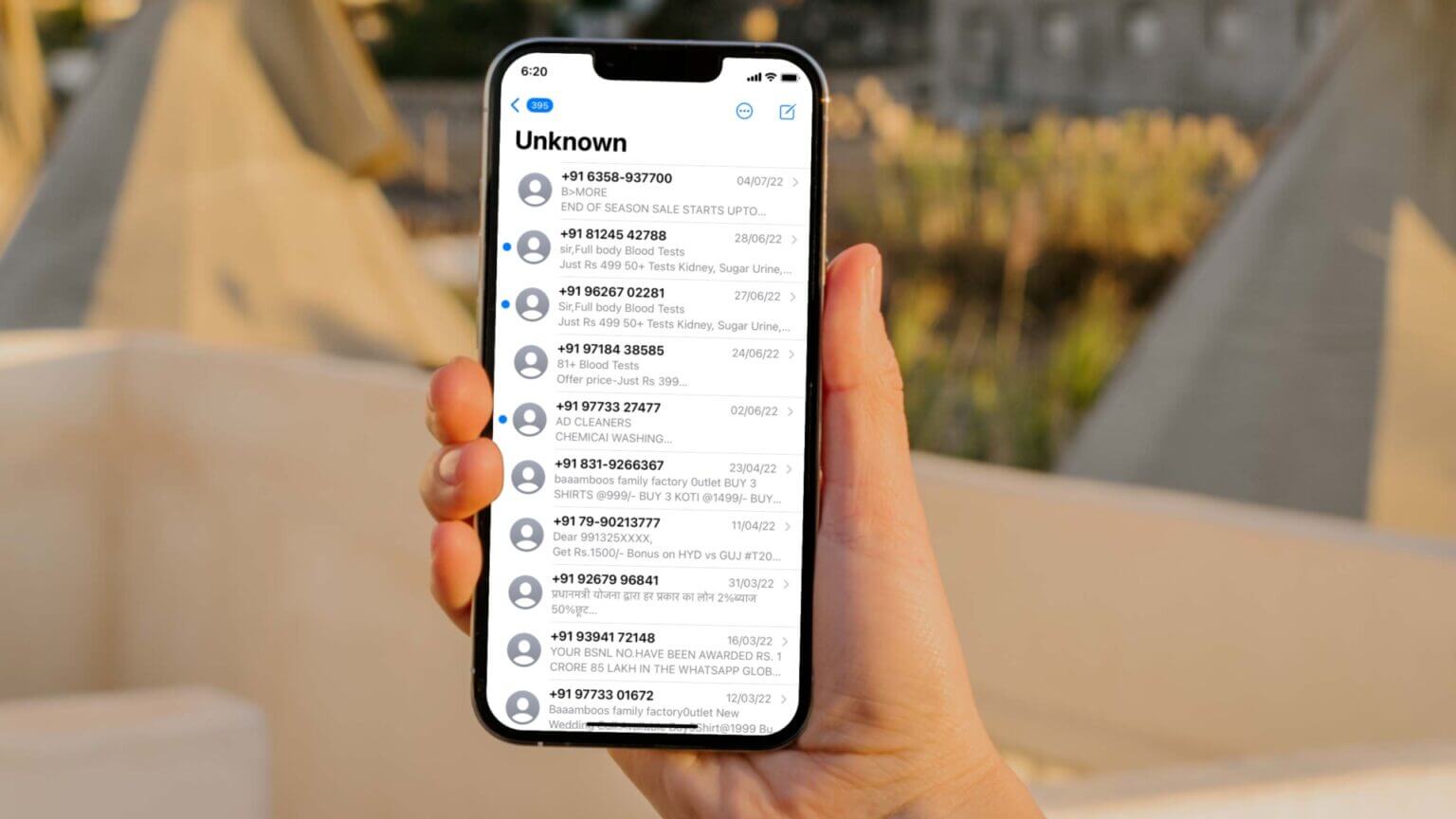
iOS og Android har avancerede beskedapps til at håndtere sms'er som en professionel. Standardindstillingerne beskytter dig ikke mod uønskede beskeder på din telefon. Du skal ændre dine systemindstillinger for at blokere sms'er fra ukendte numre.
Bloker tekstbeskeder fra ukendte numre på iPhone
Apples Beskeder-app filtrerer ukendte numre fra på din iPhone. Du skal dog aktivere denne funktion i dine systemindstillinger for hurtigt at kunne spore dette og aktivere Beskeder-appen. Her er trinnene:
Trin 1: Åben Indstillinger app på iPhone.
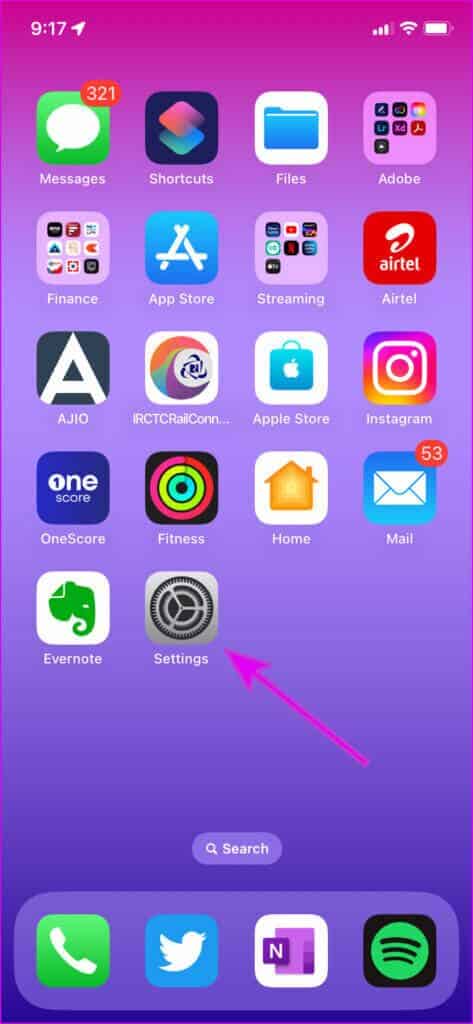
Trin 2: Rul til Beskeder.
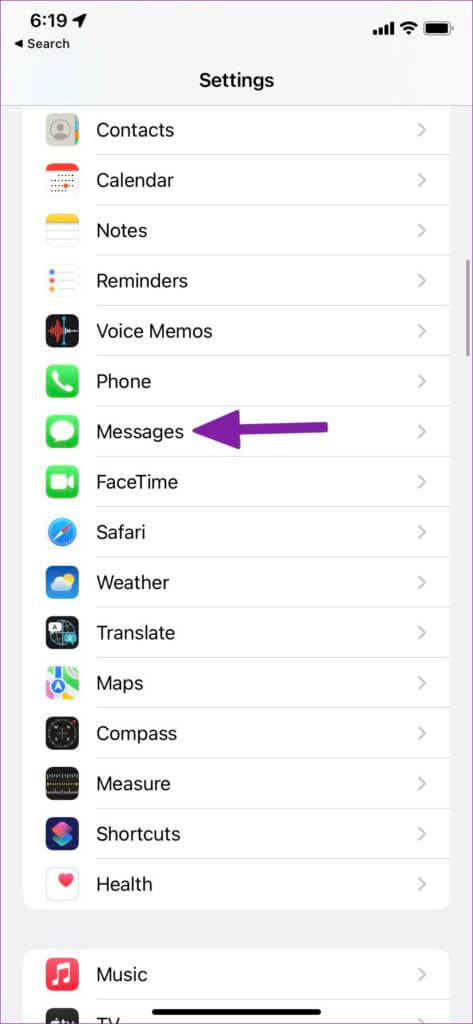
Trin 3: Find "Ukendt og spam" inden for Liste over beskedfilter.
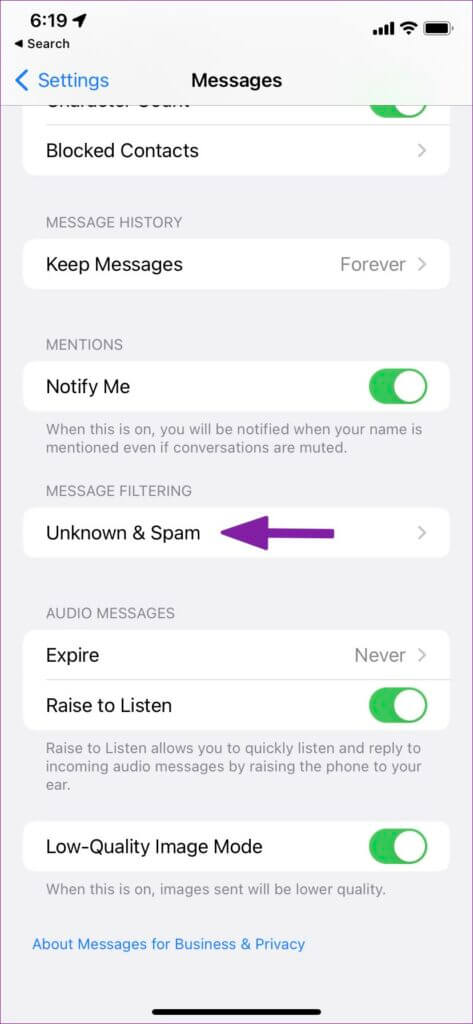
Trin 4: Fylde vippekontakt til Filtrer ukendte afsendere fra.
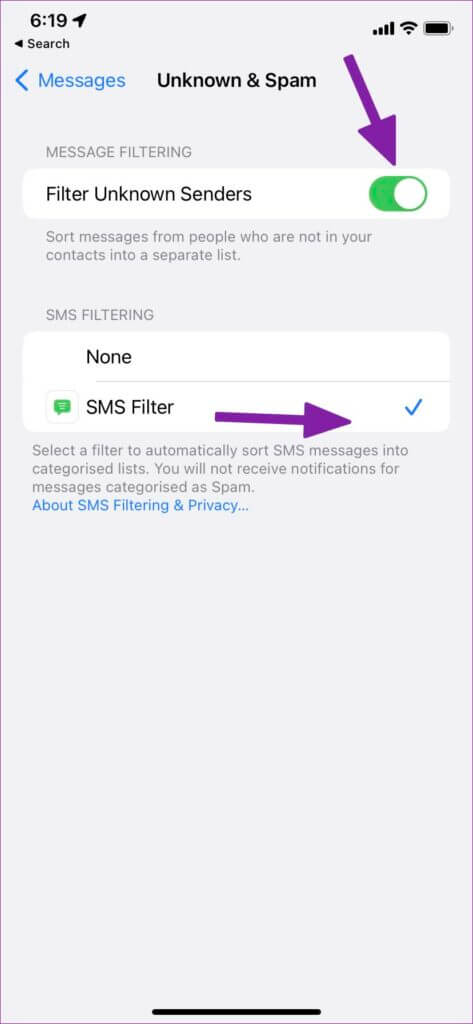
Find SMS-filtreringsmulighed Fra den samme liste. Vent på et minut eller to og åben Beskeder app.
Trin 1: من Beskeder app , Klik Filtre i øverste venstre hjørne.
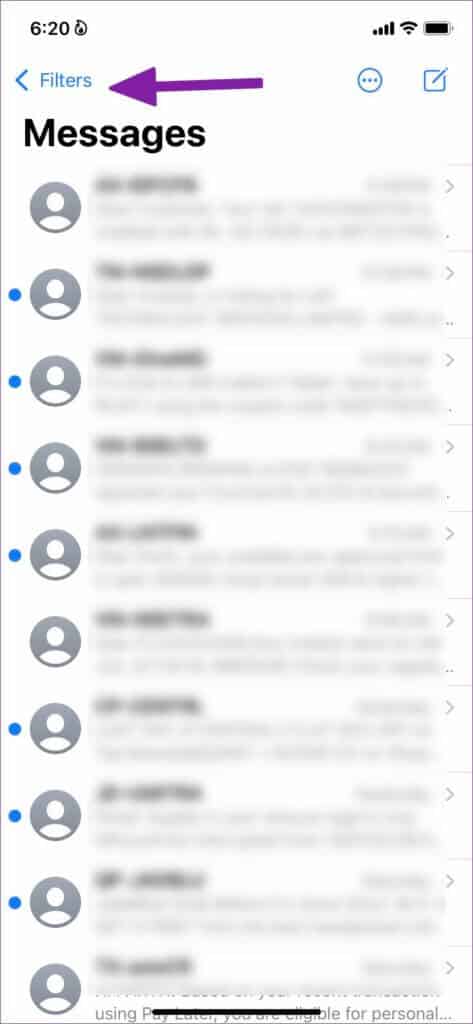
Trin 2: Lede efter Alle dine tekstbeskeder Pænt kategoriseret i kendte afsendere, ukendte afsendere, transaktioner, finans, ordrer, påmindelser og kampagner.
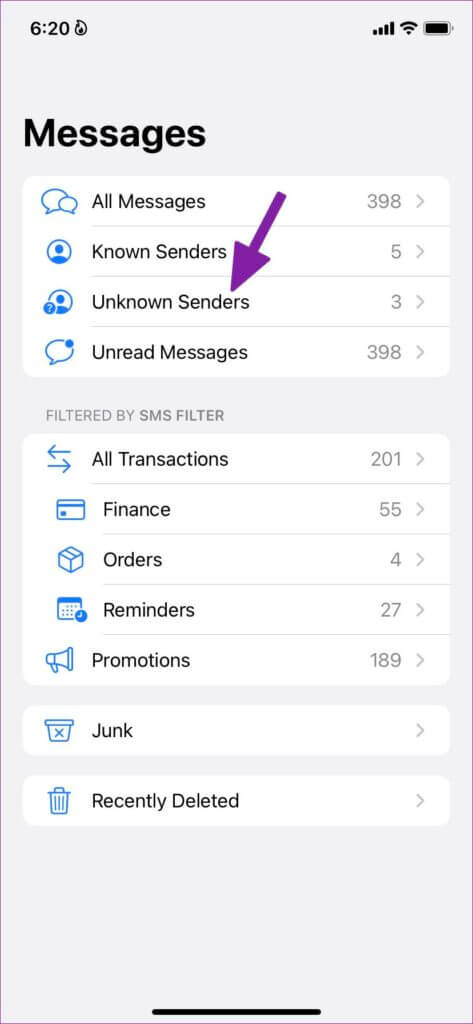
Trin 3: Klik på Ukendte afsendere.
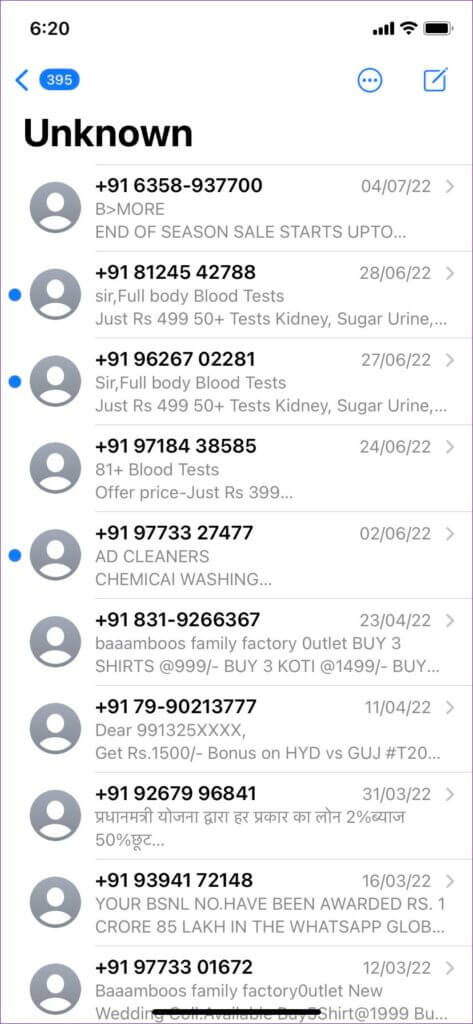
Trin 4: Åben Samtale med afsenderen hvem du vil blokere.
Trin 5: Klik på ukendt nummer Øverst. Vælg oplysningerne fra følgende liste.
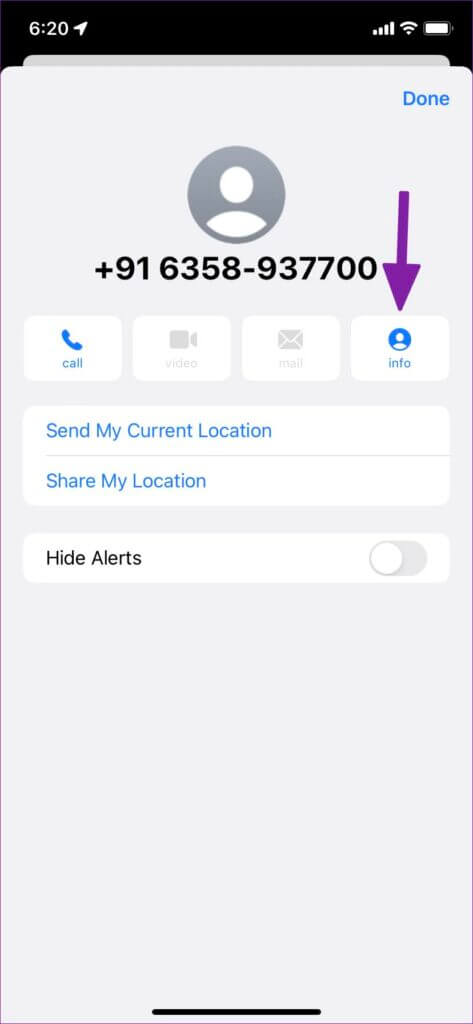
Trin 6: Blok Den, der ringer op og bekræft Din beslutning.
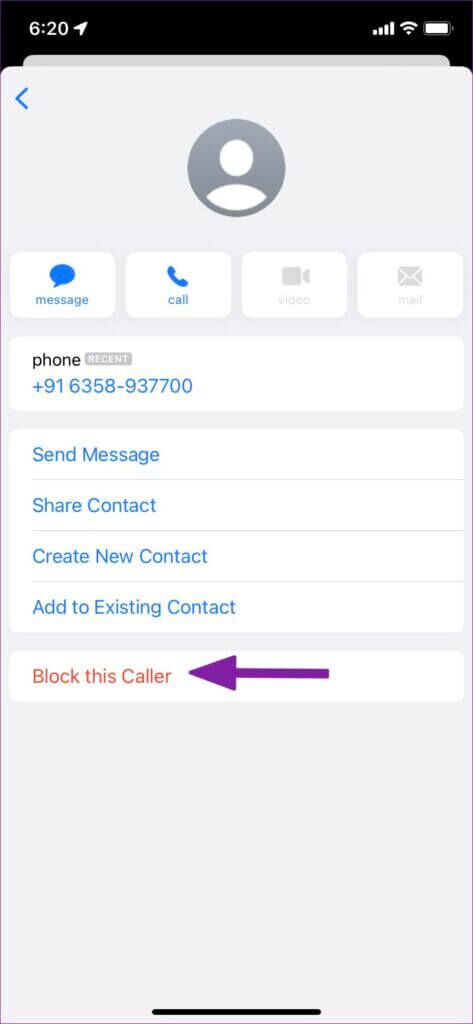
Gentag de samme trin for alle irrelevante samtaler fra listen over ukendte afsendere, og fjern spam fra din iPhone.
Deaktiver notifikationer fra ukendte numre
Marketingfirmaer bliver klogere i disse dage. Hvis du blokerer et nummer, kan de sende dig et andet ukendt nummer. iOS giver en mulighed for at deaktivere notifikationer fra ukendte afsendere. Følg nedenstående trin for at foretage ændringer.
Trin 1: Åben Beskeder .ي iPhone-indstillinger (Se trinene ovenfor.)
Trin 2: Find Notifikationer.
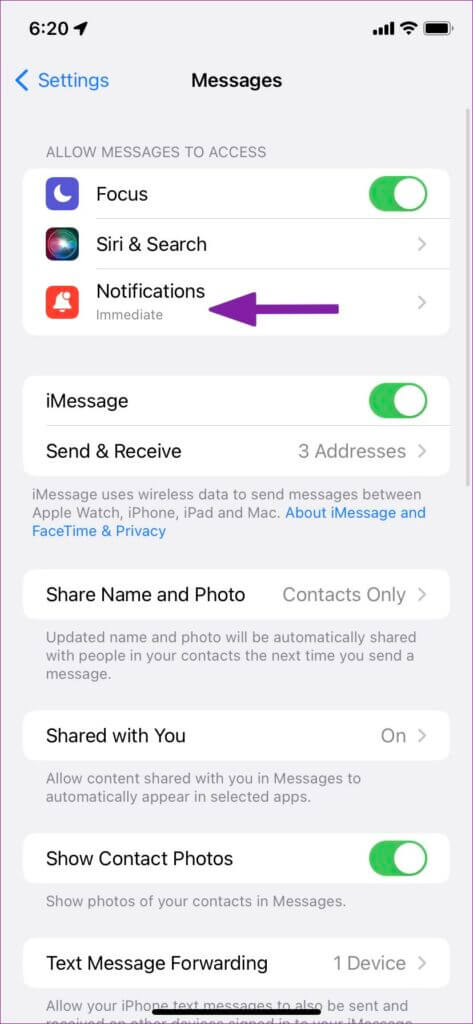
Trin 3: Rul til Tilpas meddelelser.
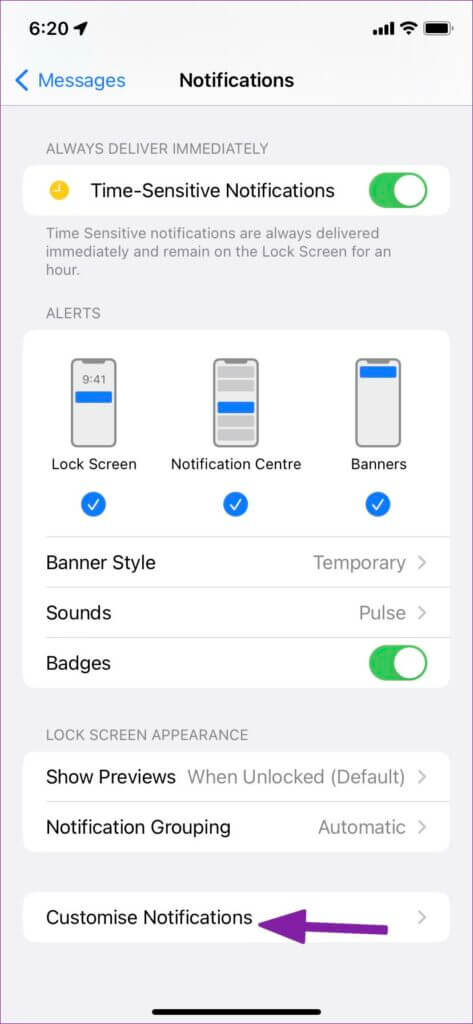
Trin 4: deaktiver Advarsler For ukendte afsendere på iPhone.
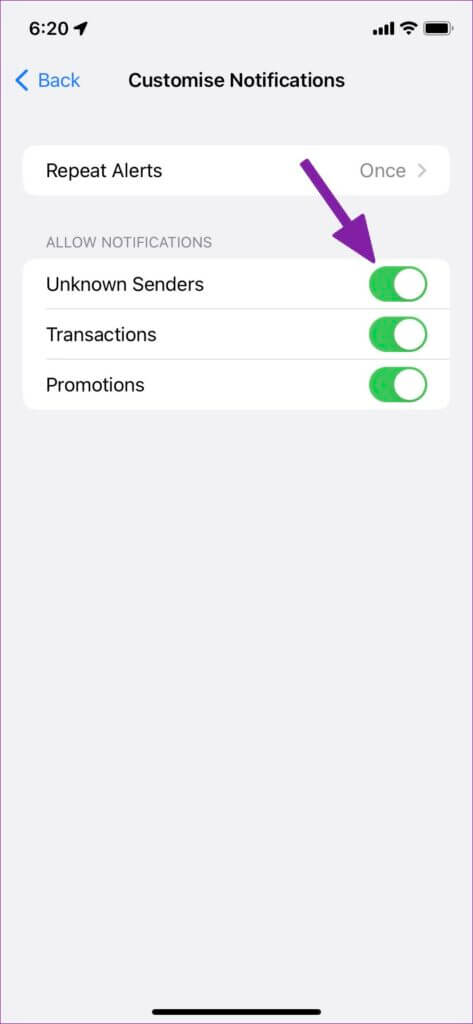
iOS vil slå notifikationer fra for alle ukendte afsendere på din iPhone. Du kan altid åbne Beskeder og gå til Filtre for at søge efter sms'er fra ukendte numre.
Bloker tekstbeskeder fra ukendte numre på Android
Standardbeskedappen på Android har indbygget spambeskyttelse for at spare dig for endeløse unødvendige sms'er. Følg nedenstående trin for at aktivere spambeskyttelse på Android.
Trin 1: Åben Beskeder app på Android.
Trin 2: Klik på Menu med tre prikker i øverste højre hjørne.
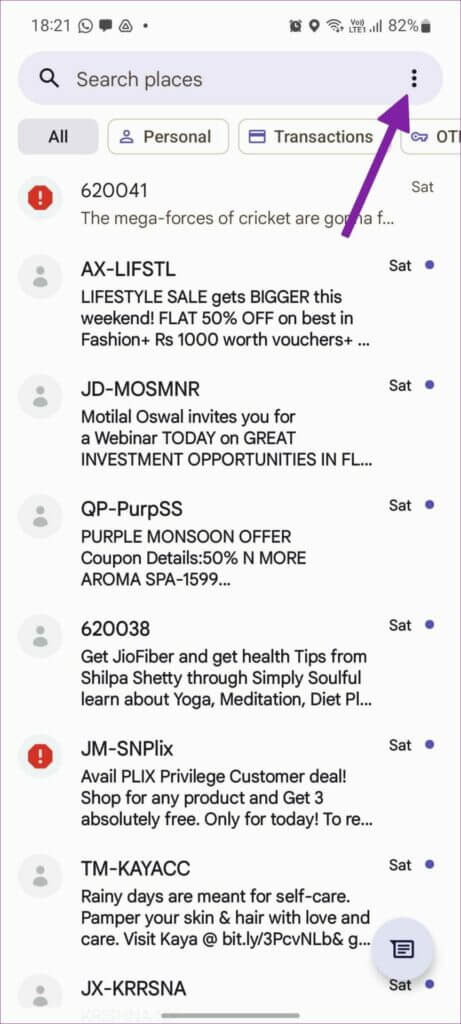
Trin 3: Find Indstillinger.
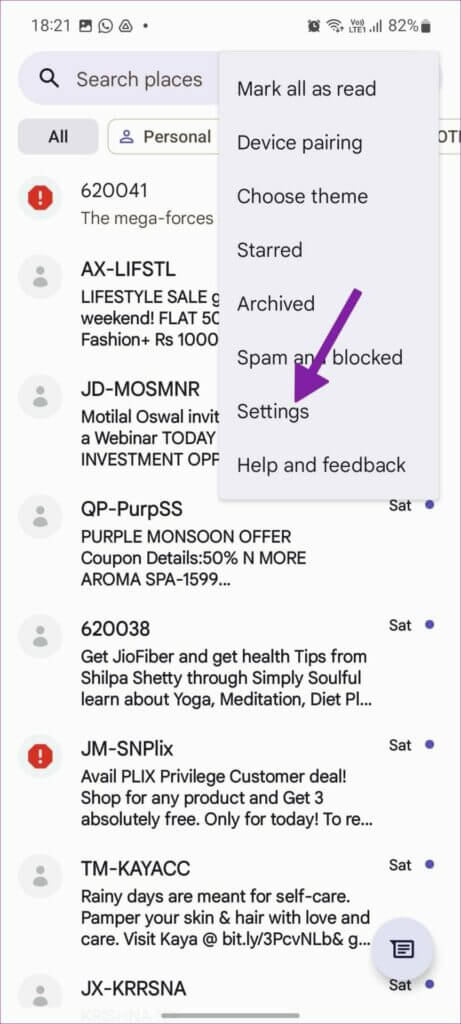
Trin 4: Rul til Beskyttelsesliste fra spam.
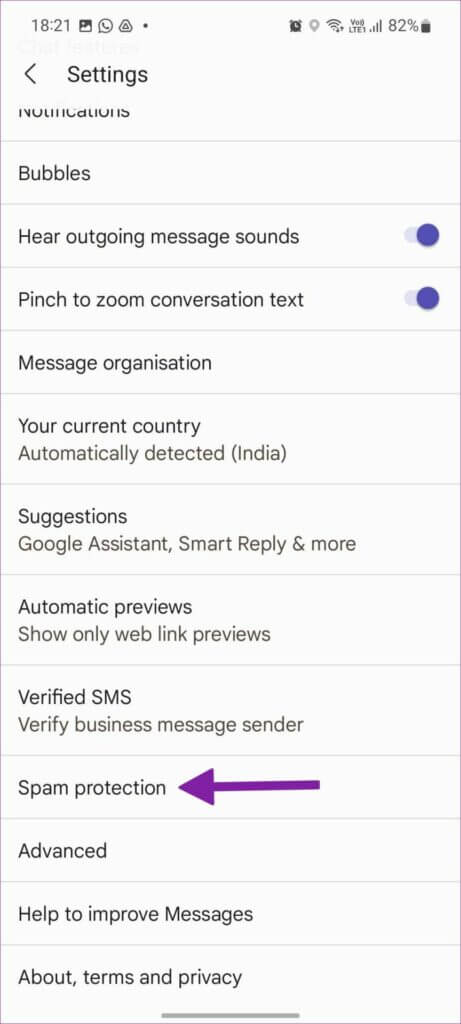
Trin 5: tænde for Aktivér spambeskyttelseskontakten fra følgende liste.
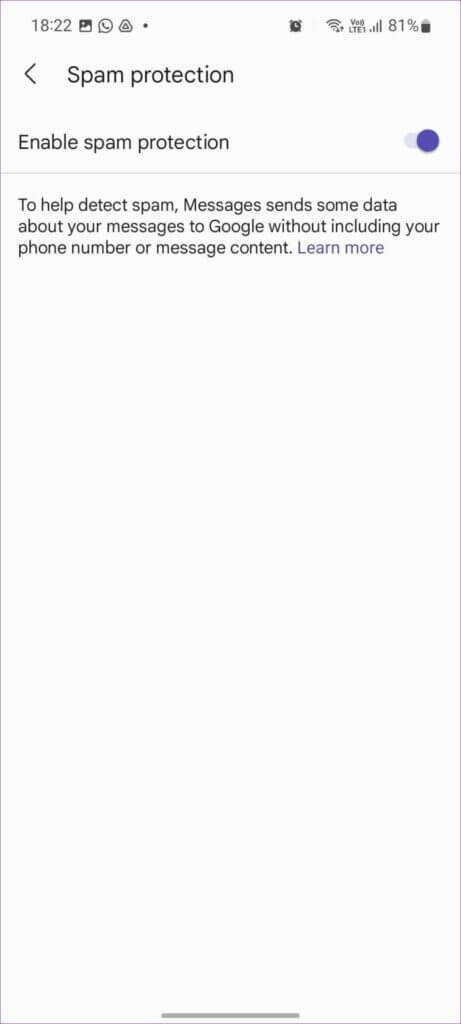
Bemærk at applikationen "Beskeder" Sender nogle data om dine beskeder til Google uden at inkludere dit telefonnummer eller indhold.
Bloker ukendte numre på Android
Hvis der er et specifikt ukendt nummer, der dominerer din spam-indbakke, kan du følge nedenstående trin for at blokere det.
Trin 1: Åben Beskeder på Android og vælg samtale.
Trin 2: Klik på Menu med tre prikker i øverste højre hjørne.
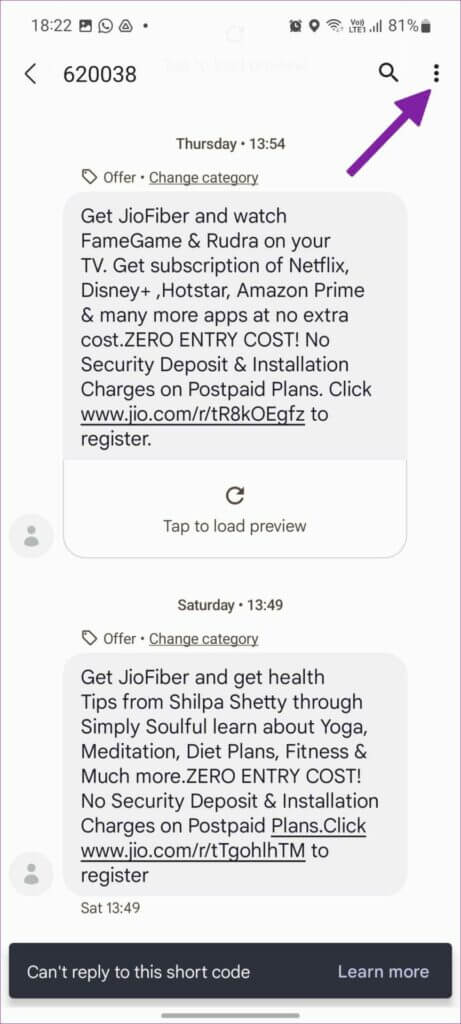
Trin 3: Find detaljerne fra følgende liste.
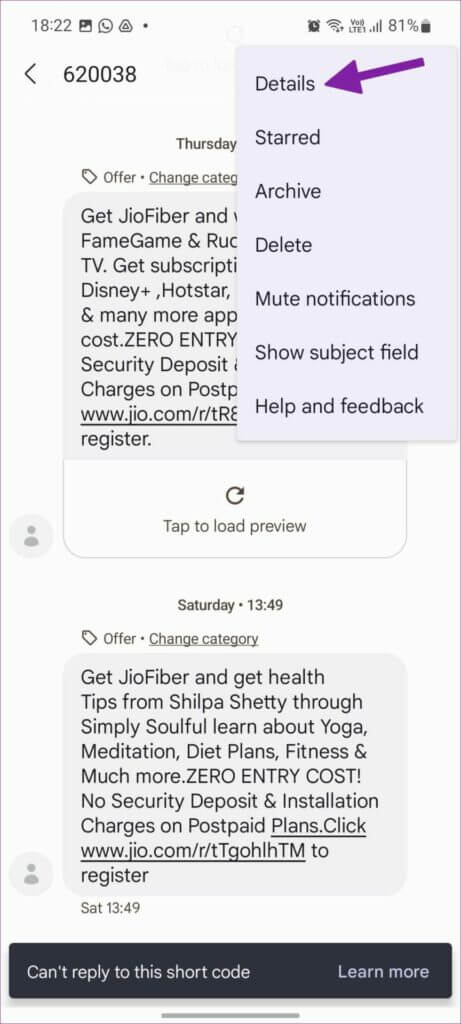
Trin 4: Vælg Bloker og rapporter spam.
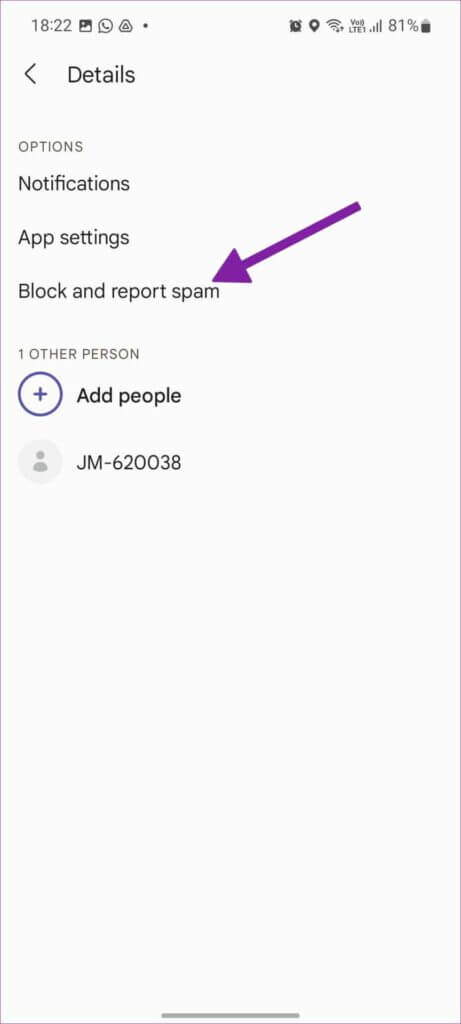
Bekræft din beslutning i følgende dialogboks.
Tjek spam og blokerede beskeder
Googles spambeskyttelse fungerer godt, men den virker ikke altid som forventet. Du bør tjekke din spam af og til for at undgå at gå glip af vigtige oplysninger.
Trin 1: Åben Beskeder app på Android.
Trin 2: Klik på Mere menu over.
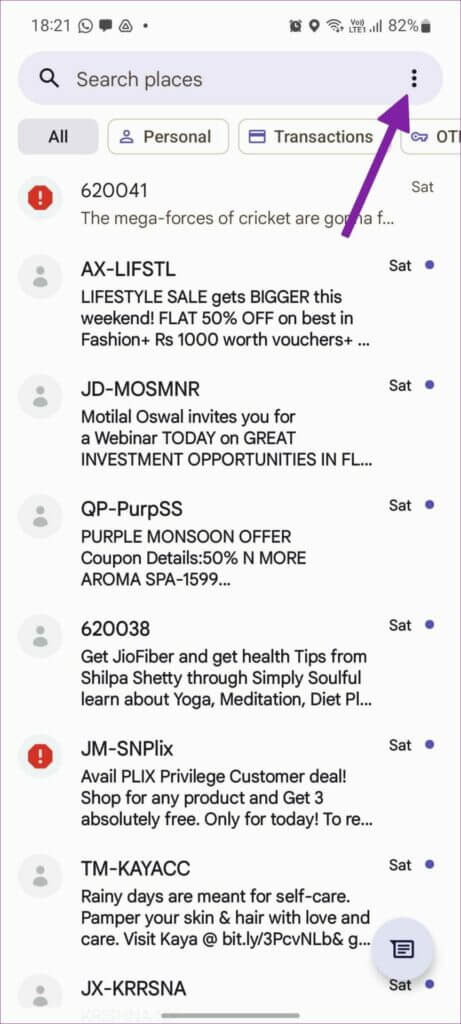
Trin 3: Find Spam og forbudt.
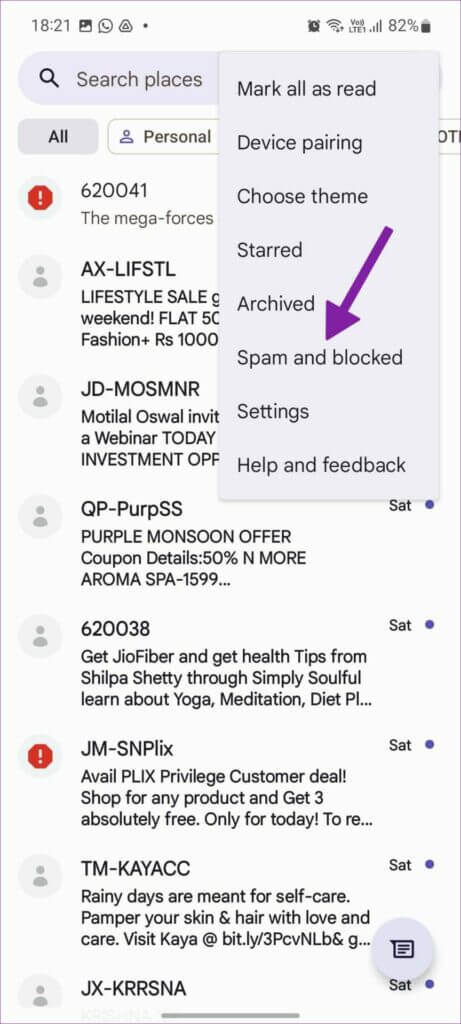
Brug en tredjepartsapp på Android
I modsætning til iOS giver Android tredjepartsappudviklere mulighed for at læse tekstbeskeder på din telefon. Google Play Butik er fuld af tredjeparts SMS-apps. En sådan app er Microsofts SMS Organizer.
Trin 1: Åben Google Play Butik , og søg efter SMS Organizer og installer det.
Download SMS Organizer på Android
Trin 2: Åben SMS-organiseringsapp Og sæt den som standard.
Trin 3: Arrangøren vil organisere SMS Kommuniker præcist budskaber inden for finansiering, tilbud, kampagner og transaktioner.
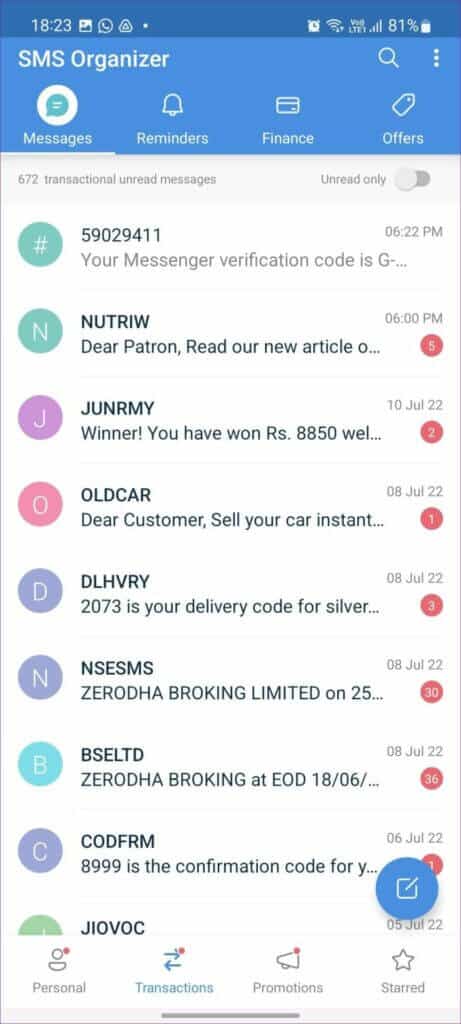
Trin 4: Lang fane og vælg Flere samtaler.
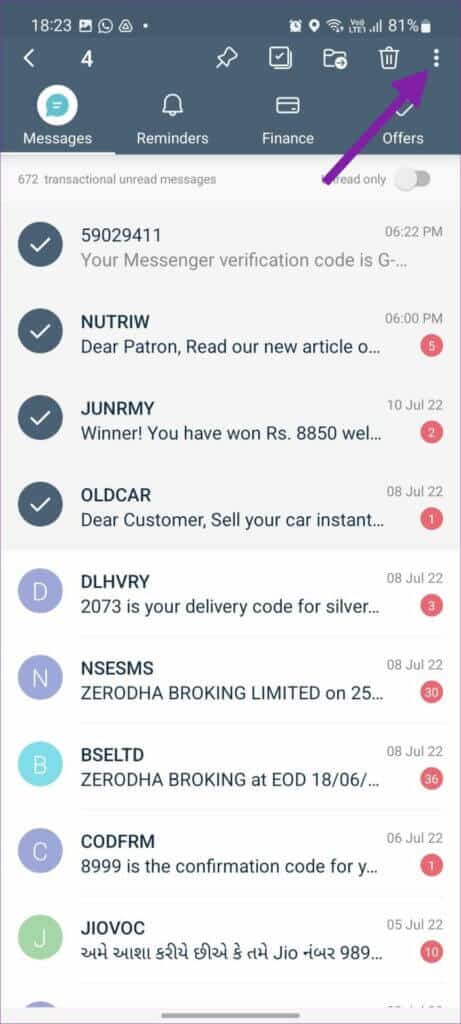
Trin 5: Find Tre point liste i øverste højre hjørne.
Trin 6: Klik på Bloker afsender.
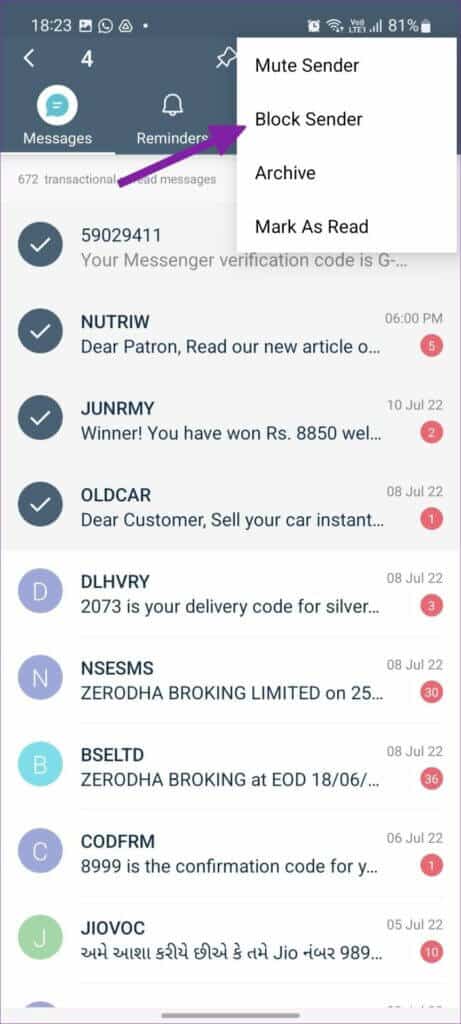
Administrer beskeder som en professionel
At modtage snesevis af beskeder fra ukendte numre kan forårsage kaos i din Beskeder-app. Før du går glip af vigtige beskeder blandt de irrelevante, skal du følge ovenstående trin og blokere sådanne tekstbeskeder fra ukendte numre på din iPhone og Android.